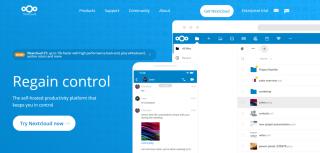Az Xbox One kontrollerrel sokat foglalkoztunk. Ez a több eszközzel (különösen PC-vel) és az Xbox One-nal kompatibilis kontroller ütődik, leesik és koszos lesz. Kézzsír, izzadság, élelmiszer és egyéb törmelék található a felszínen és a zugokban.
Aztán vannak problémák a visszacsatoló motorokkal, gombokkal és hüvelykujj-karokkal. Röviden, az Xbox One kontrollerre vigyázni kell. Ehhez tudnia kell, hogyan kell szétszedni, tisztítani, megjavítani és összeszerelni az Xbox One kontrollert.
Négy érv az Xbox One kontroller szétszedésére
Xbox One kontrollere sok műveletet kap. Ennek eredményeként rendszeresen karban kell tartani. A gombok időnkénti tisztáratörlésén túl valószínűleg ezt nem teszi.
A vezérlő hosszú távú teljesítményének biztosítása érdekében végzett karbantartáshoz azonban tudnia kell, hogyan lehet biztonságosan szétszerelni az Xbox One kontrollert. Ez lehet a következő:
- Javítsa meg vagy cserélje ki a hüvelykujj pálcát
- Javítsa meg vagy cserélje ki a gombot vagy kioldót
- Ellenőrizze az akkumulátor csatlakozásait
- Tisztítsa meg a kezelőszervek körül felgyülemlett szennyeződéseket
Olvassa tovább, hogy megtudja, hogyan nyithatja ki az Xbox One kontrollert tisztításhoz és javításhoz. Vegye figyelembe, hogy ezek a lépések kifejezetten a Microsoft által gyártott Xbox One és Xbox One S kontrollerekre vonatkoznak, nem pedig későbbi vagy harmadik féltől származó eszközökre. Ha harmadik féltől származó Xbox One-vezérlővel rendelkezik, ezek általában nyolc csavart tartalmaznak, amelyeket egy kis Philips csavarhúzóval lehet eltávolítani.

Harmadik féltől származó Xbox One kontroller
Ennek ellenére ezt az útmutatót használhatja egy első generációs Xbox Series X/S vezérlő megnyitásához.
Mire lesz szüksége az Xbox One kontroller szétszedéséhez
Egy Xbox One kontrollert kinyitni nem olyan egyszerű, mint egy régi rádiót feltörni. Nem használhat szabványos csavarhúzókat az Xbox One kontrollerbe való bejutáshoz. Ehelyett szükség lesz egy Torx csavarhúzóra --- és ez még nem minden:
- Torx csavarhúzó (T8 vagy T9, a vezérlő típusától függően)
- laposfejű csavarhúzó
- Műanyag kíváncsiskodó szerszámok (gitár plectrum/pick jó helyettesítő)
- Műanyag spudger vagy eldobható kés
Nem rendelkezik minden szükséges eszközzel ahhoz, hogy hozzáférjen Xbox One kontrollerének belsejéhez? Ne aggódj --- különféle Xbox One kontroller eszközkészletek vásárolhatók online.
Hogyan lehet szétszedni a Microsoft Xbox One kontrollert
Az Xbox One kontroller megnyitásának folyamata egyszerű a megfelelő eszközökkel.
- Távolítsa el az elemtartó fedelét és az elemeket
- Távolítsa el a markolat műanyagát
- Csavarja ki az öt Torx csavart
- Emelje fel a hátsó fedelet a vezérlőről
- Emelje le a belső részeket az elülső burkolatról
Az alábbiakban részletesebben végigmegyünk a lépéseken. Vegye figyelembe, hogy az első generációs Xbox Series X/S vezérlő megnyitása ugyanezt az eljárást követi.
Az Xbox One vagy Xbox Series X/S kontroller megnyitása
A folytatás előtt győződjön meg arról, hogy az Xbox One kontroller ki van kapcsolva. Helyezze asztalra vagy hasonló kemény felületre úgy, hogy a szerszámok könnyen elérhetőek legyenek.
Kövesse ezeket a lépéseket az Xbox One kontroller megnyitásához.
- Távolítsa el az elemtartó ajtaját, és tegye félre.
- Vegye ki az elemeket, és tartsa őket későbbre.
- A Plectrum vagy Spudger segítségével távolítsa el a műanyag paneleket a vezérlő "fogantyúinak" hátulján, ahol a vezérlő a kezében van. Ez eltarthat egy ideig, ezért szánjon időt arra, hogy türelmesen mozgassa a plektrumot az egyes élek mentén, hogy kioldja őket.

- A vezérlővel lefelé fordítva csavarja ki az öt Torx csavart. Kettőt a bal oldalon, kettőt a jobb oldalon, a másikat pedig a címke alatt az elemtartóban talál. Tegye félre a csavarokat későbbi használatra.

- A hátsó panelnek most egyszerűen fel kell emelkednie.
- Most kiveheti a fővezérlőt. Figyelje meg, hogy ez egy másodlagos műanyag ház, amelyben egy pár PCB (nyomtatott áramköri lap) található.

- Ebben a szakaszban most már lecserélheti a hüvelykujjakat, a D-padot és a többi gombot, ha valamilyen testreszabást tervez.
A további szétszereléshez ebben a szakaszban bizonyos elektronikai ismeretekre van szükség, ezért ne folytassa, ha tapasztalatlan a PCB-kkel és elektromos alkatrészekkel kapcsolatban (lásd alább).
Gratulálunk --- sikeresen szétszedte Xbox One kontrollerét.
Kinyitottad Xbox One kontrolleredet: mi lesz ezután?
Az Xbox One kontroller most darabokban van a felületén. De mit tehetsz ezután? Íme néhány módszer a folytatáshoz.

1. Tisztítsa meg Xbox One kontrollerét
A körülményektől függetlenül erősen ajánlott a vezérlő tisztán tartása. A fertőzések elleni védekezés higiéniai lépéseitől kezdve az Xbox One kontroller gombjainak érzékenyen tartásáig a tisztítás fontos.
A Microsoft az izopropil-alkoholt ajánlja a szennyeződések tisztítására; használjon vattapamacsot a nehezen elérhető területek tisztításához. A legtöbb tisztítás a műanyag alkatrészek körül történik. Ha van egy kisméretű, elektronikai használatra alkalmas porszívója, akkor ezzel gyűjtse össze a nem elérhető szennyeződéseket.
Az összeszerelés után használjon fertőtlenítő törlőkendőt a fertőzések elkerülése érdekében.
2. Javítsa meg az Xbox One Controller Thumbstick-et

Az Xbox One vezérlő kinyitása után különféle javítások hajthatók végre. A nem reagáló gombok ellenőrizhetők (gyakran további tisztítással javíthatók), a hüvelykujj pedig javítható.
Az Xbox One kontroller hajlamos a hüvelykujj (joystick) kilazulására. A legtöbb esetben ezt a problémát úgy lehet megoldani, hogy egy kis fémrudat ---talán egy rajzszögből --- beleragasztanak magába a pengelyukba, és benyomják az áramköri lapra szerelt analóg vezérlőbe.
3. Teljesen bontsa le az Xbox One kontrollert
Szeretne többet megtudni Xbox One kontrollerének működéséről? Fontolja meg a teljes leszerelést, és az eszközt csak a PCB-kre kell lecsupaszítani. Sőt, még egy lépéssel tovább is léphet, és leválaszthatja a kioldókat, hüvelykujjakat, gombokat és egyebeket.
Ügyeljen arra, hogy egy további lebontás során elektromos alkatrészek szabadulnak fel. Mint ilyen, óvintézkedéseket kell tennie a statikus elektromosság károsodásának kockázata elkerülése érdekében .
Tovább haladva a vezérlő bal és jobb oldalán négy vékony vezeték található (összesen nyolc vezeték). Mindkét oldalon két vezeték a dübörgő motorhoz való, míg a másik négy a két PCB-t köti össze. Ezeket óvatosan le lehet forrasztani, de ez csak akkor szükséges, ha cserealkatrészek miatt lecsupaszítja.
Kapcsolódó: A legjobb forrasztópákák kezdőknek
A NYÁK-ok eközben négy kis csavar eltávolításával leválaszthatók a belső műanyag házról.
Ügyeljen azonban az eljárás címkézésére és megjegyzésére, különben olyan vezérlőhöz jut, amellyel nem tud játszani!
4. Szabja testre az Xbox One kontrollert
A lebontás nagyszerű módja annak is, hogy testreszabásokat (új LED-eket stb.) adjon hozzá Xbox One kontrolleréhez. A vezérlő megjelenését azonban még szembetűnőbb testreszabások végezhetik egy festékdoboz és a tapadást elősegítő anyag segítségével.
Szerelje össze az Xbox One kontrollert
Ha megbizonyosodott arról, hogy az Xbox One Controller újra használatra kész, egyszerűen kövesse a fenti utasításokat fordított sorrendben az eszköz összeszereléséhez.
Akár megtisztította, akár javította, az újra összeszerelt Xbox One kontrollernek ismét a megszokott módon kell működnie. Ha nem, fontolja meg egy cserevezérlő vásárlását, vagy nézzen meg más hibaelhárítási lépéseket.